Vatrozid služi kao zaštita između računala i vanjskog okruženja, štiteći korisnika od hakiranja sustava ili neovlaštenog pristupa njemu. Microsoft Windows XP servisni paket 2 (SP 2) uključuje softverski (ugrađeni) vatrozid pod nazivom Windows vatrozid. Ako vatrozid smatra da je sigurnost sustava ugrožena, upozorit će korisnika.
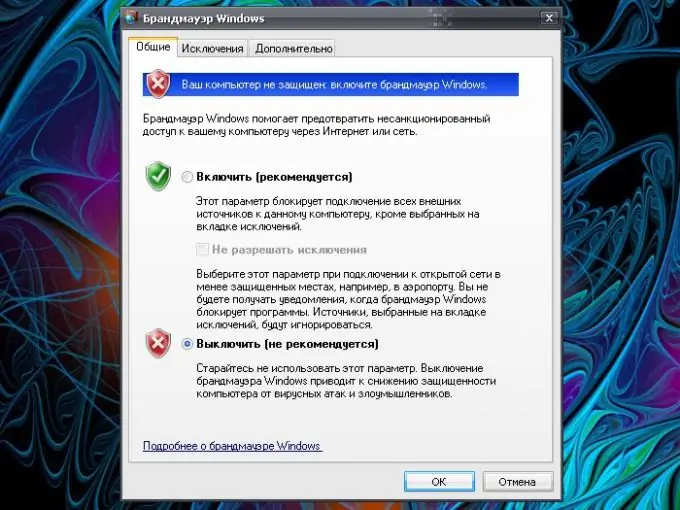
Upute
Korak 1
Da biste uklonili sigurnosno upozorenje, morate isključiti vatrozid. Otvorite prozor sustava Windows Security Center. Da biste to učinili, otvorite upravljačku ploču kroz izbornik Start. Kliknite lijevu tipku miša na ikonu "Centar za sigurnost".
Korak 2
Postoje i drugi načini za pozivanje ovog prozora. U izborniku "Start" odaberite odjeljak "Programi", pronađite kategoriju "Pribor". U podizborniku koji se otvori odaberite stavku "Usluga", a u zadnjem podizborniku lijevom tipkom miša kliknite stavku "Centar za sigurnost". Taj se put također može postaviti u adresnoj traci mape Dokumenti i postavke (grupa korisnika (ili administrator) / Glavni izbornik / Programi / Pribor / Uslužni programi).
3. korak
Otvaranjem prozora Windows Security Center, kliknite lijevu ikonu vatrozida Windows - otvorit će se dodatni dijaloški okvir. Idite na karticu "Općenito" i postavite oznaku u polje nasuprot retku "Onemogući (nije preporučljivo)". Kliknite gumb U redu da bi novi parametri stupili na snagu.
4. korak
Vatrozid ne smeta ni u onim slučajevima kada sve radi kako treba. Na primjer, ako vam vatrozid neprestano govori da su baze podataka zastarjele (što računalo također ugrožava), ne morate ga isključiti. Samo uključite ažuriranje. Da biste to učinili, u prozoru Windows sigurnosnog centra kliknite ikonu Automatska ažuriranja, u dodatnom prozoru koji se otvori postavite oznaku u polje Automatski (preporučeno) i kliknite U redu.
Korak 5
Imajte na umu da Windows vatrozid nije stvoren da bi iznervirao korisnika svojim upozorenjima, već da bi ga učinio što sigurnijim. Ako onemogućite vatrozid, na svoje računalo instalirajte antivirusni i / ili vatrozidni softver.






